在Excel表格中使用除法,可以通过直接在单元格中输入除法公式、使用函数、以及引用其他单元格来实现。 为了更好地理解这些方法,我们将详细介绍每种方法,并提供具体的示例。
一、直接在单元格中输入除法公式
在Excel中,直接输入除法公式是最简单的方式。例如,如果你想计算10除以2,你可以在任意单元格中输入“=10/2”,然后按回车键,Excel会自动计算并显示结果5。这种方式适合快速进行简单的除法计算,不需要引用其他单元格的数据。
二、使用单元格引用进行除法计算
在大多数情况下,我们需要引用单元格中的数据进行除法计算。例如,如果A1单元格中存储了数值10,B1单元格中存储了数值2,你可以在C1单元格中输入“=A1/B1”来计算A1除以B1的结果。这种方式的优势在于数据的灵活性和可维护性,当A1或B1单元格中的数据发生变化时,C1单元格中的结果会自动更新。
三、使用函数进行除法计算
虽然Excel没有专门的除法函数,但我们可以结合其他函数来实现更复杂的除法计算。例如,使用“QUOTIENT”函数可以求整数商,使用“MOD”函数可以求余数。这些函数可以帮助我们进行更复杂的数学运算,并提高计算的准确性和效率。
一、直接在单元格中输入除法公式
在Excel中直接输入除法公式是最简单的方法。以下是一些示例和详细说明:
1. 基本除法公式
假设你想计算10除以2的结果,可以按照以下步骤操作:
选择一个空单元格,例如C1。
输入公式“=10/2”。
按回车键。
Excel会显示结果5。这种方法适用于快速进行简单的除法计算。
2. 使用括号提高计算优先级
在某些情况下,你可能需要结合其他运算符来计算更复杂的表达式。例如,假设你想计算(10 + 5)除以2的结果,可以按照以下步骤操作:
选择一个空单元格,例如C1。
输入公式“=(10+5)/2”。
按回车键。
Excel会先计算括号内的和(即15),然后除以2,最终显示结果7.5。使用括号可以确保计算优先级正确,提高计算的准确性。
二、使用单元格引用进行除法计算
在实际工作中,我们通常需要引用单元格中的数据进行除法计算。以下是一些示例和详细说明:
1. 单元格引用的基本用法
假设A1单元格中存储了数值10,B1单元格中存储了数值2,你可以按照以下步骤操作:
选择一个空单元格,例如C1。
输入公式“=A1/B1”。
按回车键。
Excel会显示结果5。如果A1或B1单元格中的数据发生变化,C1单元格中的结果会自动更新。这种方法适用于需要灵活引用数据的情况。
2. 组合多个单元格引用
在实际应用中,我们可能需要组合多个单元格引用来进行除法计算。例如,假设你想计算(A1 + B1)除以C1的结果,可以按照以下步骤操作:
选择一个空单元格,例如D1。
输入公式“=(A1+B1)/C1”。
按回车键。
Excel会先计算A1和B1的和,然后除以C1单元格中的数值,最终显示结果。组合多个单元格引用可以实现更复杂的计算需求。
三、使用函数进行除法计算
虽然Excel没有专门的除法函数,但我们可以结合其他函数来实现更复杂的除法计算。以下是一些示例和详细说明:
1. 使用QUOTIENT函数求整数商
QUOTIENT函数用于返回两数相除的整数部分。其语法为“=QUOTIENT(numerator, denominator)”。例如,假设你想计算10除以3的整数商,可以按照以下步骤操作:
选择一个空单元格,例如C1。
输入公式“=QUOTIENT(10, 3)”。
按回车键。
Excel会显示结果3,因为10除以3的整数商为3。QUOTIENT函数适用于需要求整数商的情况。
2. 使用MOD函数求余数
MOD函数用于返回两数相除的余数。其语法为“=MOD(number, divisor)”。例如,假设你想计算10除以3的余数,可以按照以下步骤操作:
选择一个空单元格,例如C1。
输入公式“=MOD(10, 3)”。
按回车键。
Excel会显示结果1,因为10除以3的余数为1。MOD函数适用于需要求余数的情况。
四、结合其他函数进行高级除法计算
在实际工作中,我们可能需要结合其他函数来进行更高级的除法计算。以下是一些示例和详细说明:
1. 使用IF函数处理除数为零的情况
在进行除法计算时,我们需要考虑除数为零的情况。可以使用IF函数来处理这种情况。其语法为“=IF(logical_test, value_if_true, value_if_false)”。例如,假设你想计算A1除以B1,并在B1为零时显示错误提示,可以按照以下步骤操作:
选择一个空单元格,例如C1。
输入公式“=IF(B1=0, "错误: 除数为零", A1/B1)”。
按回车键。
如果B1为零,Excel会显示错误提示“错误: 除数为零”;否则,Excel会计算A1除以B1的结果。使用IF函数可以提高计算的健壮性。
2. 结合SUM和AVERAGE函数进行除法计算
在某些情况下,我们可能需要结合SUM和AVERAGE函数进行除法计算。例如,假设你想计算A1、B1和C1的平均值,然后除以D1的结果,可以按照以下步骤操作:
选择一个空单元格,例如E1。
输入公式“=AVERAGE(A1, B1, C1)/D1”。
按回车键。
Excel会先计算A1、B1和C1的平均值,然后除以D1单元格中的数值,最终显示结果。结合SUM和AVERAGE函数可以实现更复杂的计算需求。
五、使用数组公式进行除法计算
在某些情况下,我们可能需要使用数组公式来进行除法计算。数组公式可以处理多个数据的计算,以下是一些示例和详细说明:
1. 使用数组公式进行批量除法计算
假设你有一列数据存储在A1:A5单元格中,另一列数据存储在B1:B5单元格中,你想计算每一对数据的除法结果,并将结果存储在C1:C5单元格中,可以按照以下步骤操作:
选择C1:C5单元格。
输入公式“=A1:A5/B1:B5”。
按下“Ctrl+Shift+Enter”键。
Excel会将公式作为数组公式处理,并计算每一对数据的除法结果,最终将结果存储在C1:C5单元格中。使用数组公式可以提高批量计算的效率。
2. 结合SUMPRODUCT函数进行高级除法计算
在某些情况下,我们可能需要结合SUMPRODUCT函数进行高级除法计算。例如,假设你有两列数据存储在A1:A5和B1:B5单元格中,你想计算这两列数据的加权平均值,可以按照以下步骤操作:
选择一个空单元格,例如C1。
输入公式“=SUMPRODUCT(A1:A5, B1:B5)/SUM(B1:B5)”。
按回车键。
Excel会先计算A1:A5和B1:B5的乘积之和,然后除以B1:B5的和,最终显示加权平均值。结合SUMPRODUCT函数可以实现更复杂的计算需求。
六、使用自定义函数进行除法计算
在某些情况下,我们可能需要定义自定义函数来进行除法计算。可以使用Excel的VBA功能来实现。以下是一些示例和详细说明:
1. 定义简单的除法函数
假设你想定义一个简单的除法函数,可以按照以下步骤操作:
按下“Alt+F11”键打开VBA编辑器。
在“插入”菜单中选择“模块”。
输入以下代码:
Function SimpleDivision(numerator As Double, denominator As Double) As Variant
If denominator = 0 Then
SimpleDivision = "错误: 除数为零"
Else
SimpleDivision = numerator / denominator
End If
End Function
保存并关闭VBA编辑器。
在Excel中,你可以使用自定义函数进行除法计算。例如,在C1单元格中输入“=SimpleDivision(A1, B1)”,Excel会调用自定义函数并计算结果。如果除数为零,Excel会显示错误提示“错误: 除数为零”。
2. 定义复杂的除法函数
在实际应用中,我们可能需要定义更复杂的除法函数。例如,假设你想定义一个函数来计算两个数组的元素逐对相除的结果,可以按照以下步骤操作:
按下“Alt+F11”键打开VBA编辑器。
在“插入”菜单中选择“模块”。
输入以下代码:
Function ArrayDivision(array1 As Range, array2 As Range) As Variant
Dim result() As Variant
Dim i As Integer
If array1.Cells.Count <> array2.Cells.Count Then
ArrayDivision = "错误: 数组大小不匹配"
Exit Function
End If
ReDim result(1 To array1.Cells.Count)
For i = 1 To array1.Cells.Count
If array2.Cells(i).Value = 0 Then
result(i) = "错误: 除数为零"
Else
result(i) = array1.Cells(i).Value / array2.Cells(i).Value
End If
Next i
ArrayDivision = result
End Function
保存并关闭VBA编辑器。
在Excel中,你可以使用自定义函数进行数组除法计算。例如,选择C1:C5单元格,输入“=ArrayDivision(A1:A5, B1:B5)”,按下“Ctrl+Shift+Enter”键,Excel会调用自定义函数并计算每一对数据的除法结果。如果除数为零,Excel会显示错误提示“错误: 除数为零”。
七、使用图表显示除法计算结果
在某些情况下,我们可能需要使用图表来直观显示除法计算结果。以下是一些示例和详细说明:
1. 创建简单的除法结果图表
假设你有两列数据存储在A1:A5和B1:B5单元格中,并且在C1:C5单元格中计算了每一对数据的除法结果,可以按照以下步骤操作创建图表:
选择C1:C5单元格。
在“插入”菜单中选择“图表”。
选择合适的图表类型,例如柱状图。
按下“确定”按钮。
Excel会自动创建一个柱状图来显示除法计算结果。使用图表可以直观地展示数据分析结果。
2. 结合其他图表类型进行高级数据可视化
在实际应用中,我们可能需要结合其他图表类型进行高级数据可视化。例如,假设你想创建一个散点图来显示A1:A5和C1:C5单元格中的数据,可以按照以下步骤操作:
选择A1:A5和C1:C5单元格。
在“插入”菜单中选择“图表”。
选择“散点图”类型。
按下“确定”按钮。
Excel会自动创建一个散点图来显示数据分布情况。结合其他图表类型可以实现更复杂的数据可视化需求。
八、使用宏自动化除法计算
在实际工作中,我们可能需要使用宏来自动化除法计算。以下是一些示例和详细说明:
1. 录制简单的除法计算宏
假设你想录制一个简单的宏来计算A1单元格除以B1单元格的结果,并将结果存储在C1单元格中,可以按照以下步骤操作:
在“开发工具”菜单中选择“录制宏”。
输入宏的名称,例如“SimpleDivisionMacro”。
按下“确定”按钮。
在C1单元格中输入公式“=A1/B1”。
按回车键。
在“开发工具”菜单中选择“停止录制”。
你可以通过运行宏来自动化除法计算。例如,在“开发工具”菜单中选择“宏”,选择“SimpleDivisionMacro”,按下“运行”按钮,Excel会自动执行宏并计算结果。
2. 编写复杂的除法计算宏
在实际应用中,我们可能需要编写更复杂的宏来实现自动化除法计算。例如,假设你想编写一个宏来批量计算A1:A5单元格除以B1:B5单元格的结果,并将结果存储在C1:C5单元格中,可以按照以下步骤操作:
按下“Alt+F11”键打开VBA编辑器。
在“插入”菜单中选择“模块”。
输入以下代码:
Sub BatchDivisionMacro()
Dim i As Integer
For i = 1 To 5
If Cells(i, 2).Value = 0 Then
Cells(i, 3).Value = "错误: 除数为零"
Else
Cells(i, 3).Value = Cells(i, 1).Value / Cells(i, 2).Value
End If
Next i
End Sub
保存并关闭VBA编辑器。
你可以通过运行宏来批量计算除法结果。例如,在“开发工具”菜单中选择“宏”,选择“BatchDivisionMacro”,按下“运行”按钮,Excel会自动执行宏并计算结果。如果除数为零,Excel会显示错误提示“错误: 除数为零”。
九、应用实际案例进行除法计算
在实际工作中,除法计算在数据分析和财务报表中有广泛的应用。以下是一些实际案例和详细说明:
1. 计算销售增长率
假设你有两列数据存储在A1:A5和B1:B5单元格中,分别表示去年和今年的销售额,你想计算每年的销售增长率,并将结果存储在C1:C5单元格中,可以按照以下步骤操作:
选择C1:C5单元格。
输入公式“=(B1:B5-A1:A5)/A1:A5”。
按下“Ctrl+Shift+Enter”键。
Excel会计算每年的销售增长率,并将结果存储在C1:C5单元格中。销售增长率是衡量企业经营业绩的重要指标。
2. 计算成本效益比
假设你有两列数据存储在A1:A5和B1:B5单元格中,分别表示项目的成本和收益,你想计算每个项目的成本效益比,并将结果存储在C1:C5单元格中,可以按照以下步骤操作:
选择C1:C5单元格。
输入公式“=B1:B5/A1:A5”。
按下“Ctrl+Shift+Enter”键。
Excel会计算每个项目的成本效益比,并将结果存储在C1:C5单元格中。成本效益比是衡量项目投资回报的重要指标。
十、总结和建议
在这篇文章中,我们详细介绍了如何在Excel表格中使用除法,包括直接在单元格中输入除法公式、使用单元格引用进行除法计算、使用函数进行除法计算、结合其他函数进行高级除法计算、使用数组公式进行除法计算、使用自定义函数进行除法计算、使用图表显示除法计算结果、使用宏自动化除法计算以及应用实际案例进行除法计算。
通过掌握这些方法和技巧,你可以更高效地进行数据分析和财务报表制作,提高工作效率和准确性。在实际应用中,建议根据具体需求选择合适的方法,并结合其他Excel功能实现更复杂的计算和数据可视化。
相关问答FAQs:
1. 如何在Excel表格中使用除法运算?在Excel表格中,您可以使用除法运算符“/”来执行除法运算。只需在公式中输入被除数,然后输入“/”,再输入除数即可完成除法运算。例如,若要计算10除以2,在单元格中输入“=10/2”,按下回车键即可得到结果5。
2. 我如何在Excel表格中使用除法运算来计算百分比?若要计算百分比,您可以使用除法运算符“/”以及百分号符号“%”。例如,若要计算一个数值占总数的百分比,可以将被除数除以总数,并将结果乘以100来得到百分比。例如,若要计算80在100中的百分比,在单元格中输入“=80/100*100”,按下回车键即可得到结果80%。
3. 如何在Excel表格中使用除法运算来计算平均值?若要计算一组数值的平均值,可以使用除法运算符“/”以及平均函数“AVERAGE”。首先,在Excel表格中选择一列或一行的数值范围,然后在其他单元格中输入“=AVERAGE(选择的范围)”并按下回车键即可得到平均值。例如,若要计算A1到A5的平均值,在其他单元格中输入“=AVERAGE(A1:A5)”,按下回车键即可得到平均值。
文章包含AI辅助创作,作者:Edit2,如若转载,请注明出处:https://docs.pingcode.com/baike/4624625